Mettre à niveau votre compte HubSpot
Dernière mise à jour: mars 5, 2024
Disponible avec le ou les abonnements suivants, sauf mention contraire :
|
|
Vous pouvez visiter la page d'abonnement de HubSpot pour voir la liste complète des offres pour chaque niveau d'abonnement, commencer des essais de produits et mettre à niveau votre compte.
Remarque : si vous souhaitez rejoindre un compte existant, demandez au Super administrateur de votre équipe de vous ajouter à l'équipe.
- Dans votre compte HubSpot, cliquez sur votre nom de compte en haut à droite, puis cliquez sur Pricing & Features pour afficher les options de mise à niveau dans votre compte. Vous n'avez pas de compte HubSpot, visitez la page HubSpot Pricing.
- Pour afficher les options de tarification pour des solutions et des produits de plates-formes distinctes, cliquez sur les onglets de navigation de gauche pour explorer les options qui s'offrent à vous.
- Pour acheter un abonnement individuel ou mettre à niveau votre abonnement, cliquez sur Acheter maintenant ou Talk to Sales.
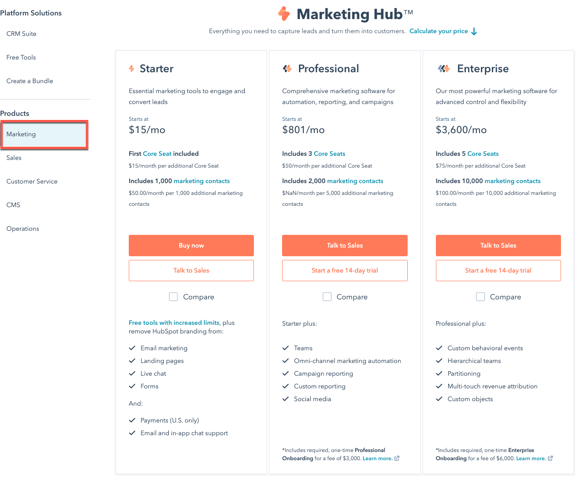
- Pour acheter ou mettre à niveau les offres groupées d'abonnement et les produits & Add-ons pour Marketing Hub, Sales Hub, Service Hub, CMS Hub, et Operations Hub, dans l'onglet Créer une offre groupée, cliquez sur la case à côté de chaque produit & Add-ons. Vous pouvez ensuite entamer le processus d'achat en cliquant sur Acheter maintenant ou Talk to Sales.
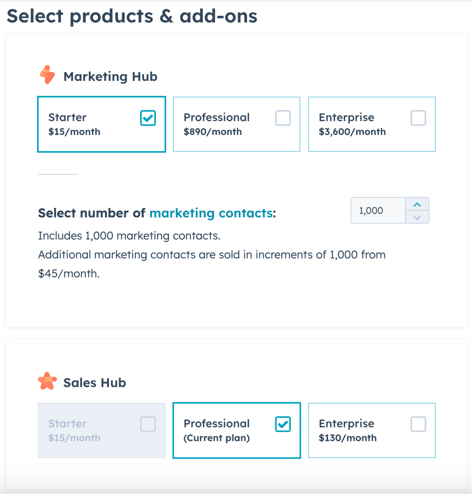
- Après avoir cliqué sur Acheter maintenant, le processus de paiement démarrera. Suivez les instructions à l'écran pour terminer votre achat. Si vous avez cliqué sur Contacter l'équipe commerciale, vous pouvez appeler ou envoyer un message à un représentant commercial de HubSpot au sujet de l'abonnement.
Remarque : Votre carte de crédit sera débitée en fonction de votre période de facturation pendant l'abonnement. Vous devez enregistrer une carte en cours de validité. Après l'achat, vous pouvez mettre à jour les informations relatives à votre carte de crédit dans les paramètres de votre compte .
